V hostingovém prostoru jsou převládajícími webovými servery Apache a Nginx. Jedná se o dva nejpoužívanější webové servery v podnikovém prostředí a také mezi běžnými uživateli Linuxu pro testovací účely. Dalším méně známým, ale stejně výkonným a na funkce bohatým webovým serverem je webový server OpenLiteSpeed. Webový server OpenLiteSpeed je opensource verze webového serveru LiteSpeed Enterprise, který je považován za alternativu k Apache.
OpenLiteSpeed poskytuje některé z následujících funkcí:
- Architektura řízená událostmi, která přináší méně režijních nákladů a slibuje vynikající škálovatelnost.
- Omezení šířky pásma a Anti-DDoS
- Kompatibilita s pravidly přepisování Apache
- Podpora HTTP v/3 a HTTP v/2
- Vestavěné webové rozhraní pro správu
- Optimalizace PageSpeed
- Podpora pro nejnovější verze PHP
Pojďme nyní zařadit rychlost a nainstalovat webový server OpenLiteSpeed na Focal Fossa (Ubuntu 20.04).
Krok 1:Povolte úložiště OpenLiteSpeed
Chcete-li začít, přihlaste se jako uživatel root a přidejte úložiště OpenLiteSpeed do své instance, jak je ukázáno v příkazu níže.
$ wget -O - http://rpms.litespeedtech.com/debian/enable_lst_debian_repo.sh | bash
Příkaz se připojí k online úložišti OpenLiteSpeed, stáhne repo a zaregistruje klíč LiteSpeed GPG. Poté aktualizuje index balíčků, aby se synchronizoval s novým úložištěm OpenLiteSpeed.
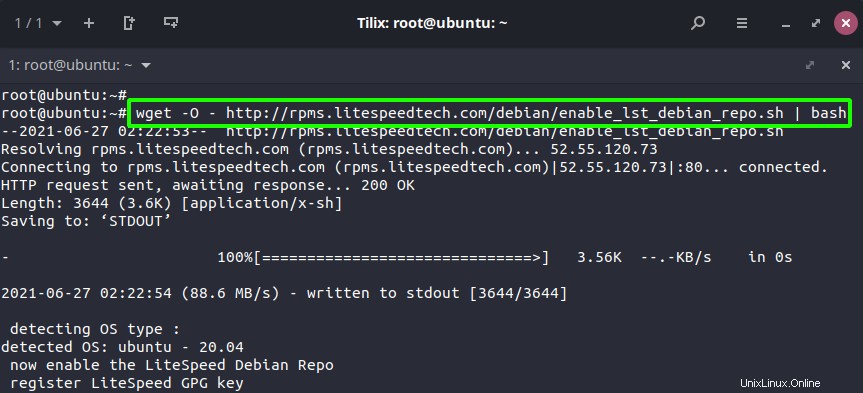
Po dokončení nainstalujte OpenLiteSpeed pomocí správce balíčků APT, jak je znázorněno.
$ sudo apt install openlitespeed
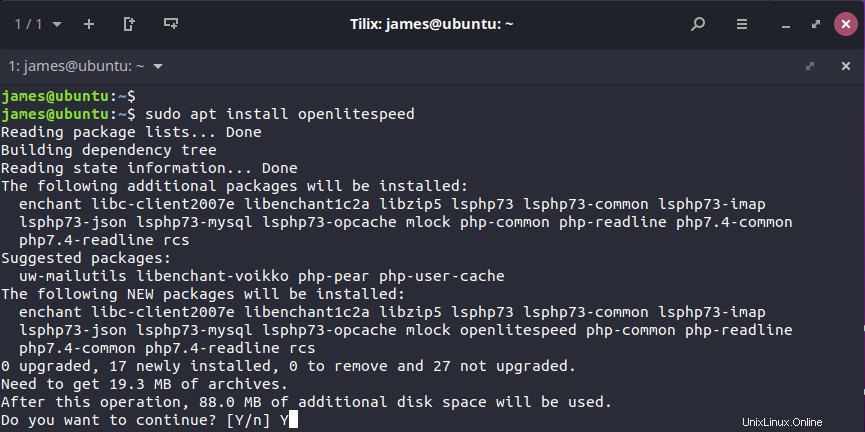
Krok 2:Povolte podporu PHP pro OpenLiteSpeed
Ve výchozím nastavení OpenLiteSpeed neposkytuje stabilní verzi PHP. s ohledem na to musíme nainstalovat stabilní verzi PHP, abychom poskytovali podporu pro webové stránky v PHP. Tady. instalujeme PHP 7.4 spolu s dalšími balíčky a závislostmi.
$ sudo apt install lsphp74
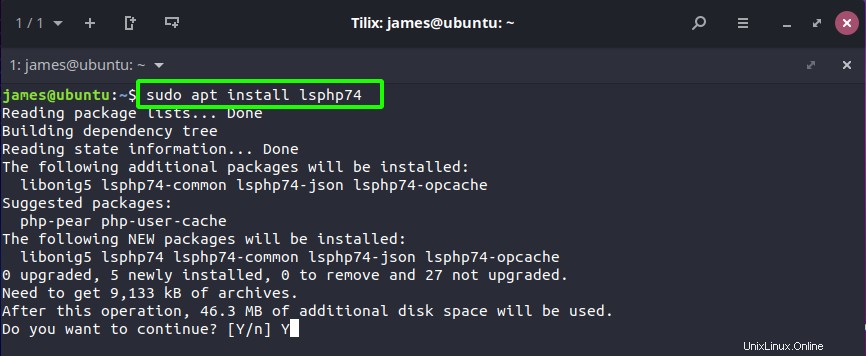
Dále pokračujte a vytvořte symbolický odkaz, jak je uvedeno.
$ ln -sf /usr/local/lsws/lsphp74/bin/lsphp /usr/local/lsws/fcgi-bin/lsphp5

Krok 3:Spusťte webový server OpenLiteSpeed
Nakonec spusťte OpenLiteSpeed zadáním příkazu níže.
$ sudo /usr/local/lsws/bin/lswsctrl start
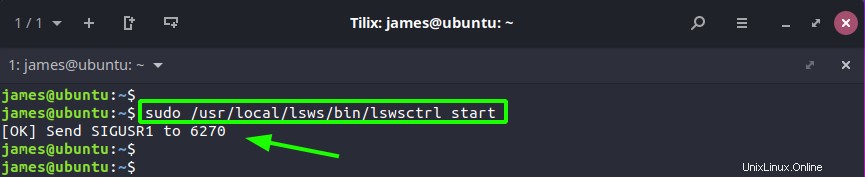
OpenLiteSpeed ve výchozím nastavení naslouchá na portu 8088 a také poskytuje rozhraní pro správu WebGUI na portu 7080. Oba tyto porty by měly být otevřené. Chcete-li potvrdit, že OpenLiteSpeed naslouchá oběma těmto portům, spusťte netstat příkaz, jak je znázorněno.
$ sudo netstat -pnltu | grep -i openlitespeed
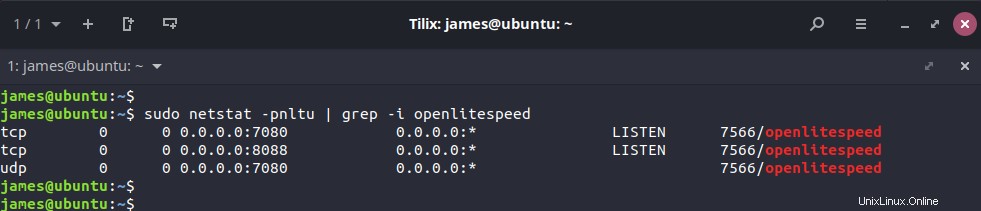
Krok 4:Nakonfigurujte heslo správce pro ovládací panel
Pro přístup k Administrativnímu panelu je třeba nastavit uživatelské jméno a heslo. Chcete-li to provést, spusťte příkaz.
$ sudo /usr/local/lsws/admin/misc/admpass.sh
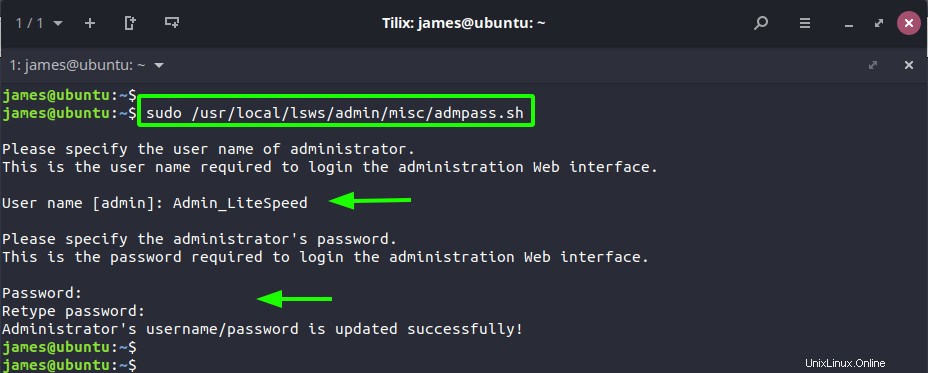
B nezapomeňte zadat uživatelské jméno a heslo pro uživatele Admin. Po dokončení přejděte na zobrazenou adresu URL.
http://server-ip:7080/
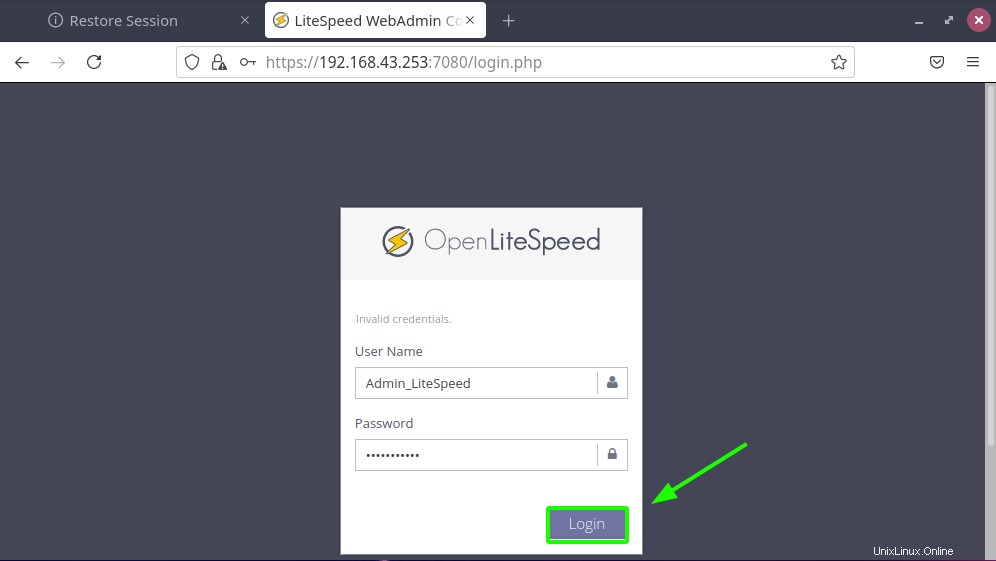
Zadejte uživatelské jméno a heslo a klikněte na „Přihlásit se“ pro přístup k zobrazenému ovládacímu panelu OpenLiteSpeed.
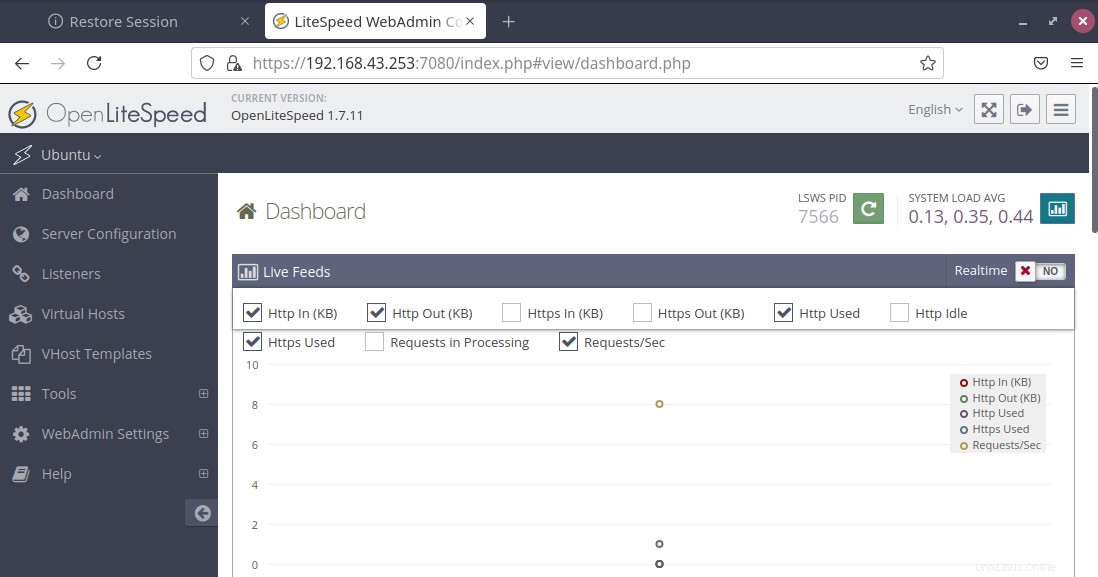
Krok 5:Nakonfigurujte OpenLiteSpeed tak, aby naslouchal portu 80 namísto portu 8088
Jak již bylo uvedeno, webový server OpenLiteSpeed ve výchozím nastavení naslouchá na portu 8088. Nyní to není žádoucí, protože uživatelé budou vždy muset zadat číslo portu při každém přístupu na webovou stránku.
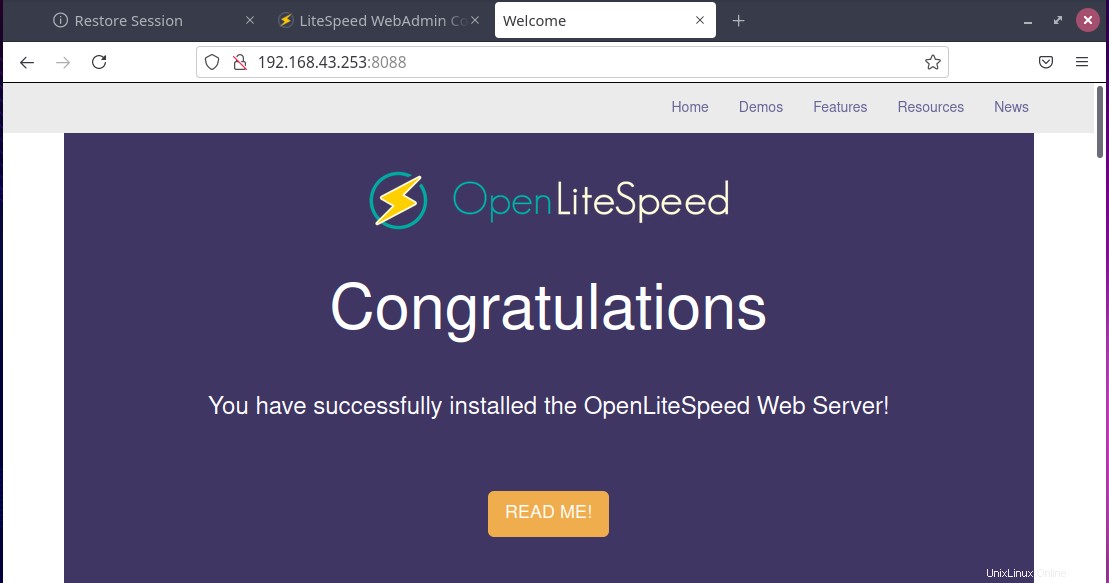
Proto je rozumné změnit port na výchozí port 80, což je konvenční port používaný většinou webových serverů. Na levém postranním panelu klikněte na „Posluchači “ a poté klikněte na tlačítko Najít, jak ukazuje šipka.
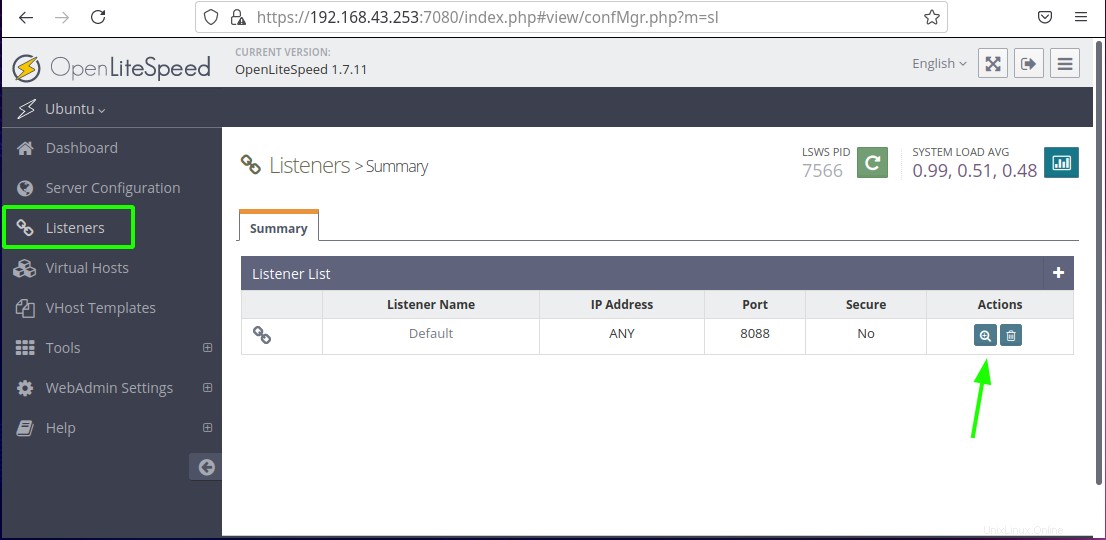
V části „Nastavení adresy“ můžete vidět, že výchozí port je označen jako 8088. Stiskněte tlačítko „Upravit“.
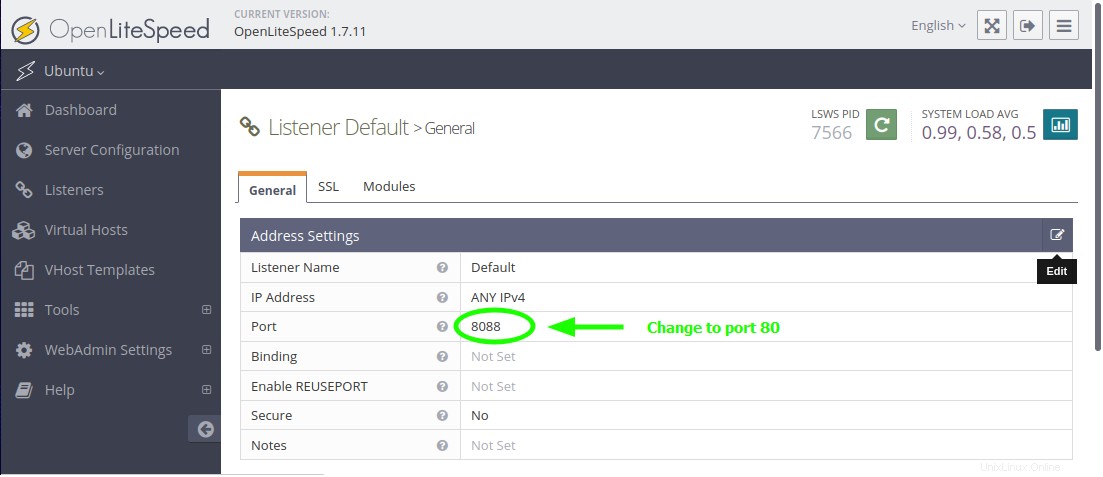
A nastavte port na port 80. Nakonec klikněte na ikonu ‚Uložit‘, abyste provedli změny.
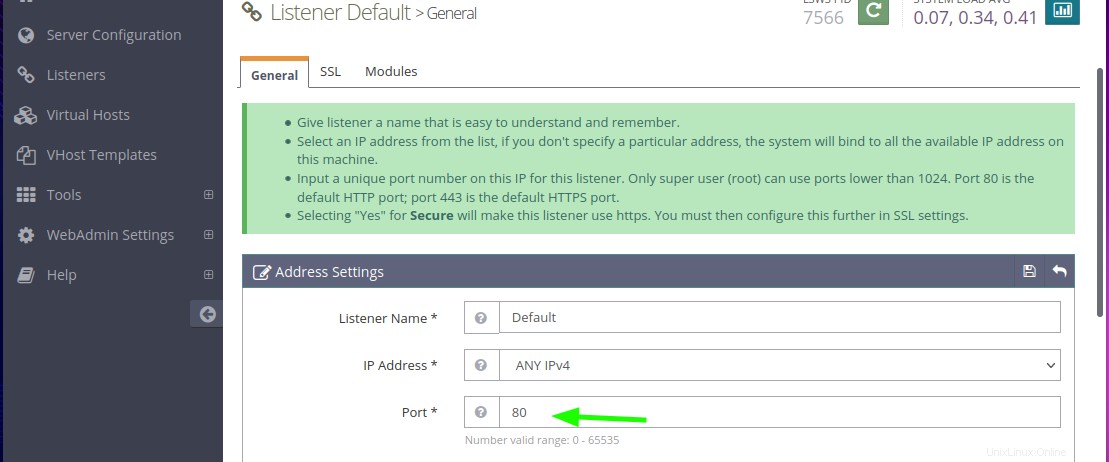
Poté restartujte webový server OpenLiteSpeed.

Až budete příště procházet adresu svého serveru, zobrazí se výchozí webová stránka i bez zadání čísla portu.
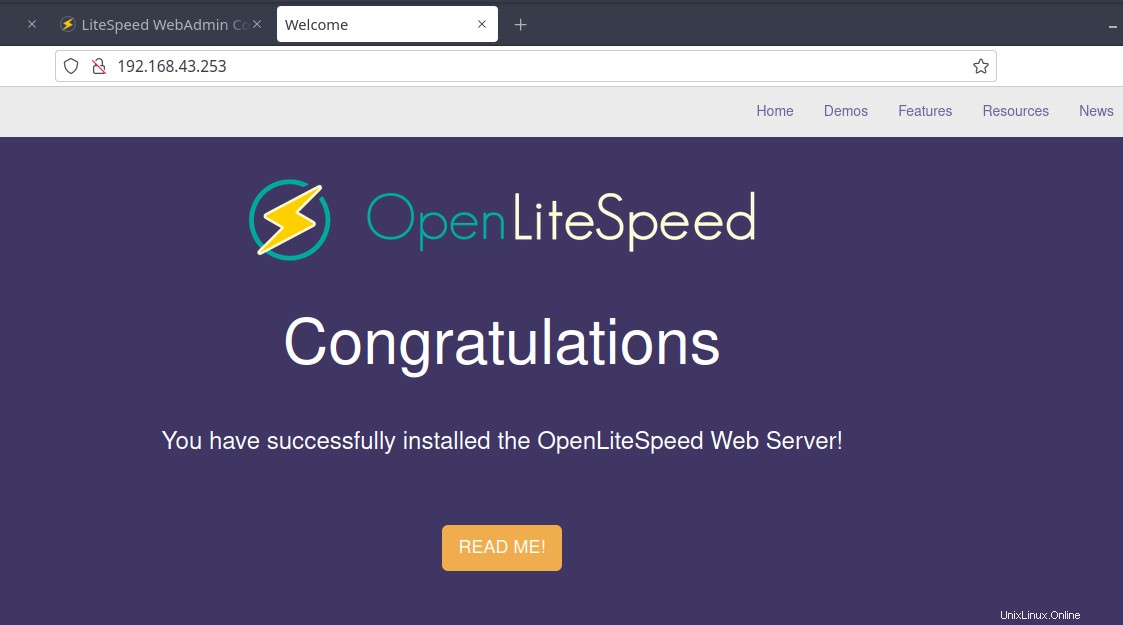
A tím se opona na toto téma uzavírá. Děkujeme za vaši přízeň a za to, že jste se k nám připojili v této příručce, kde jsme ukázali, jak nainstalovat a nakonfigurovat webový server OpenLiteSpeed.